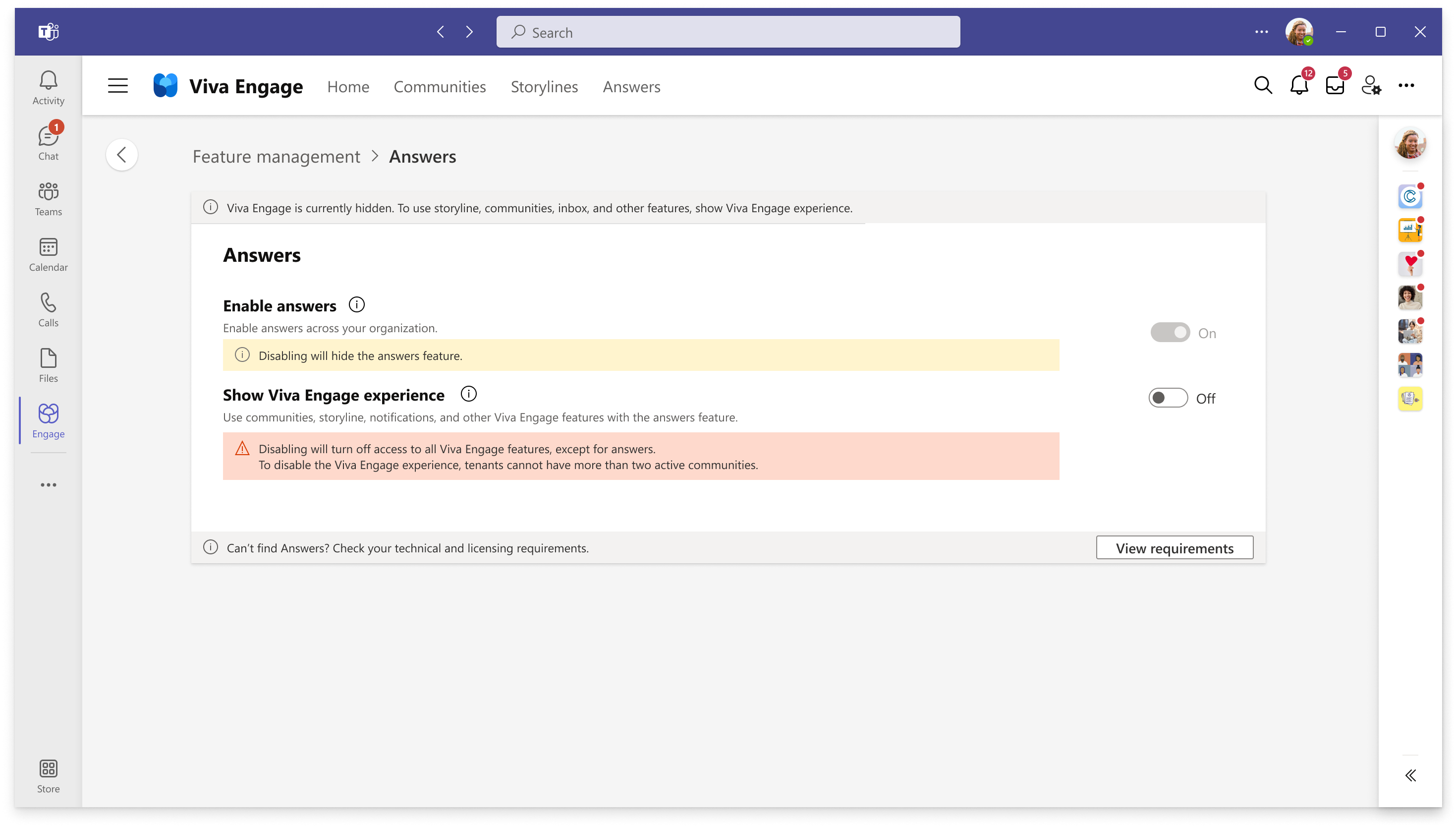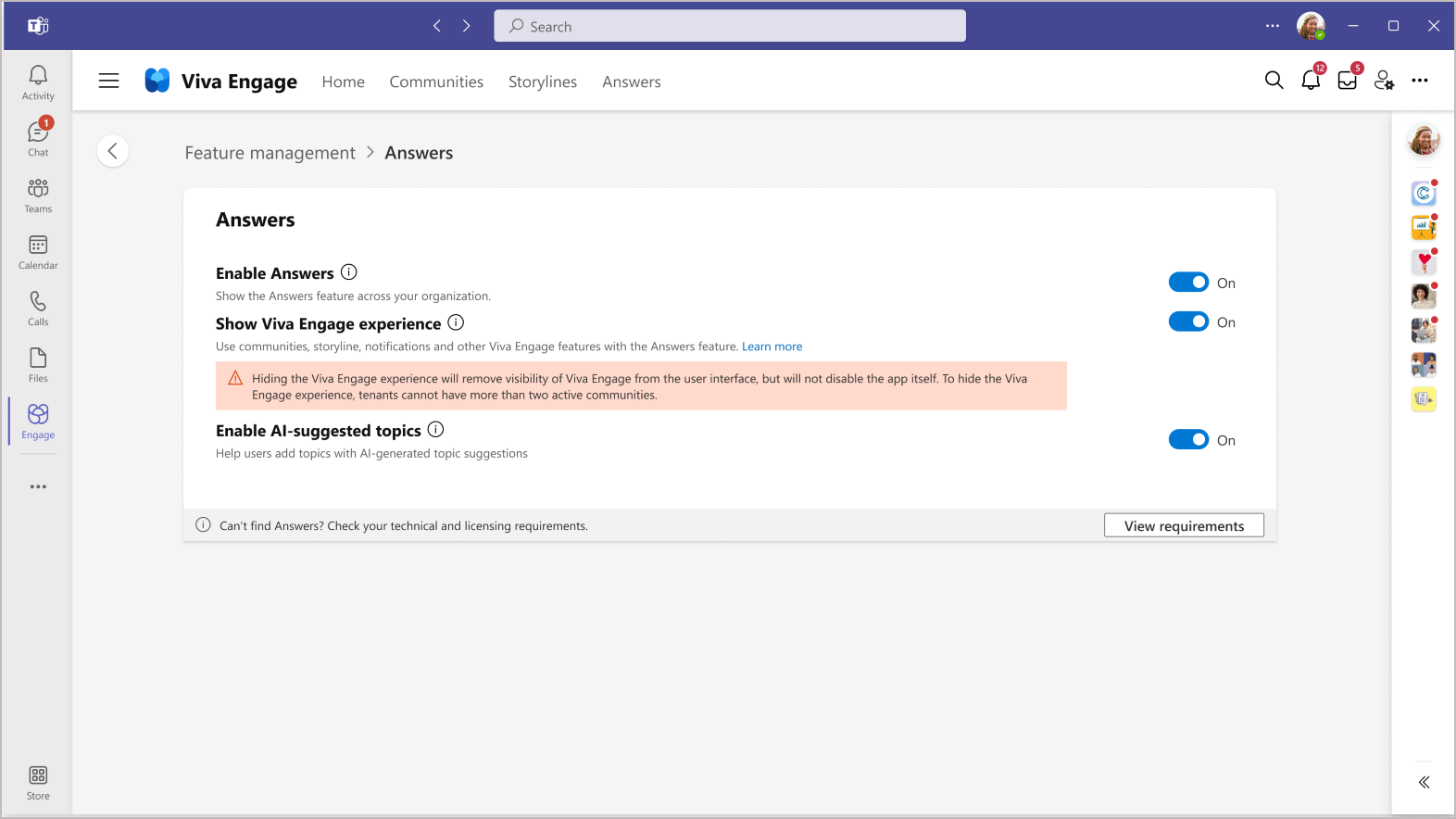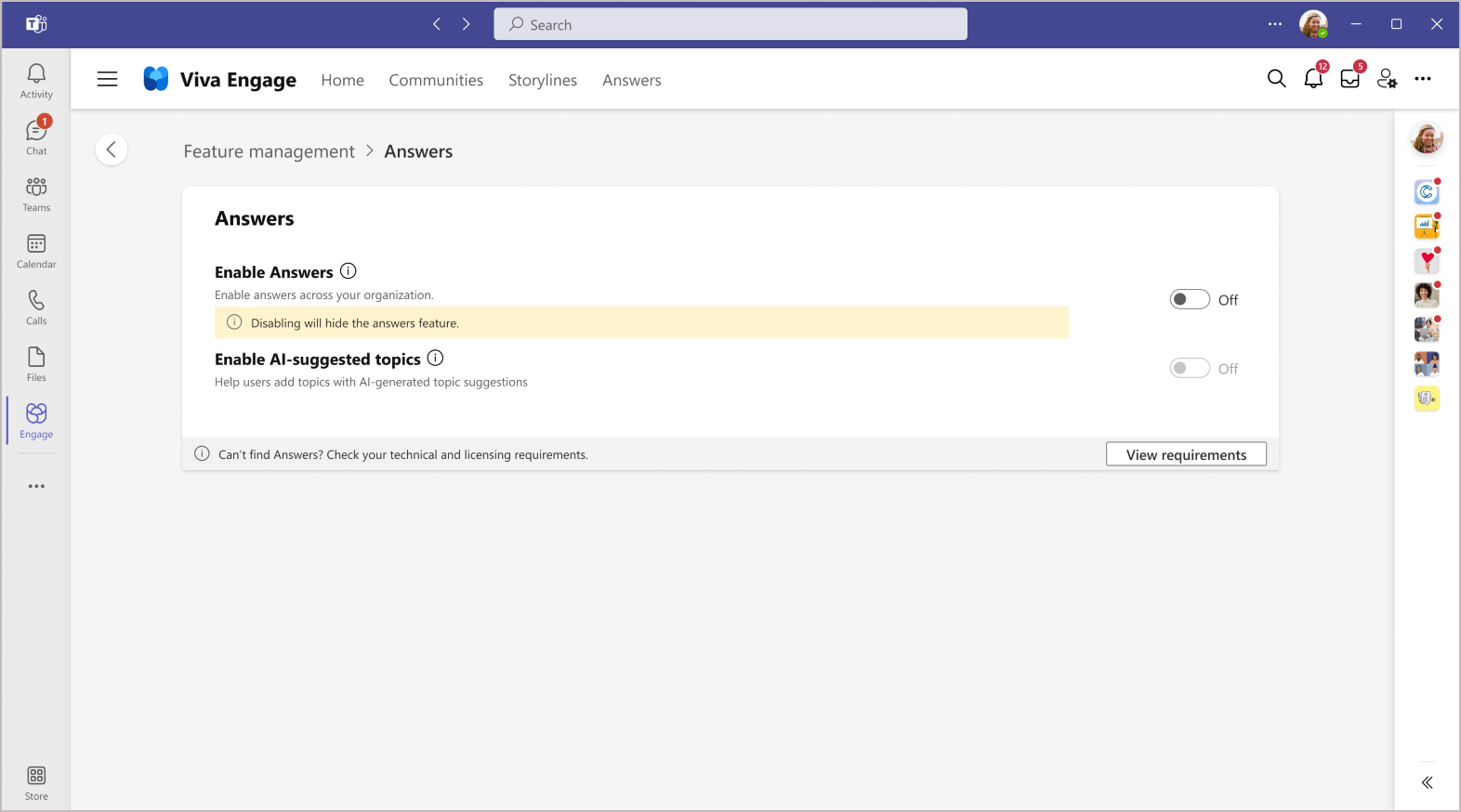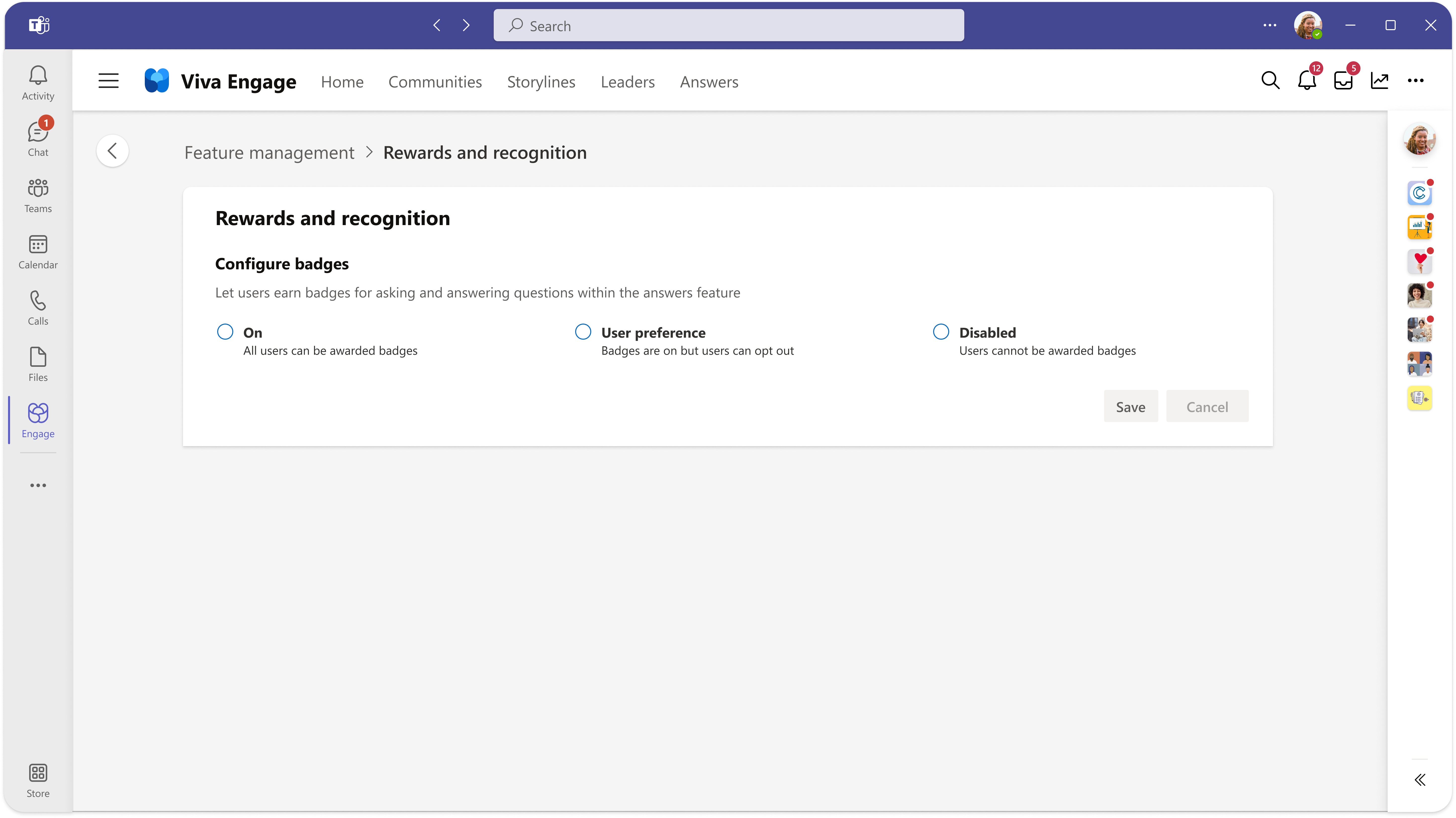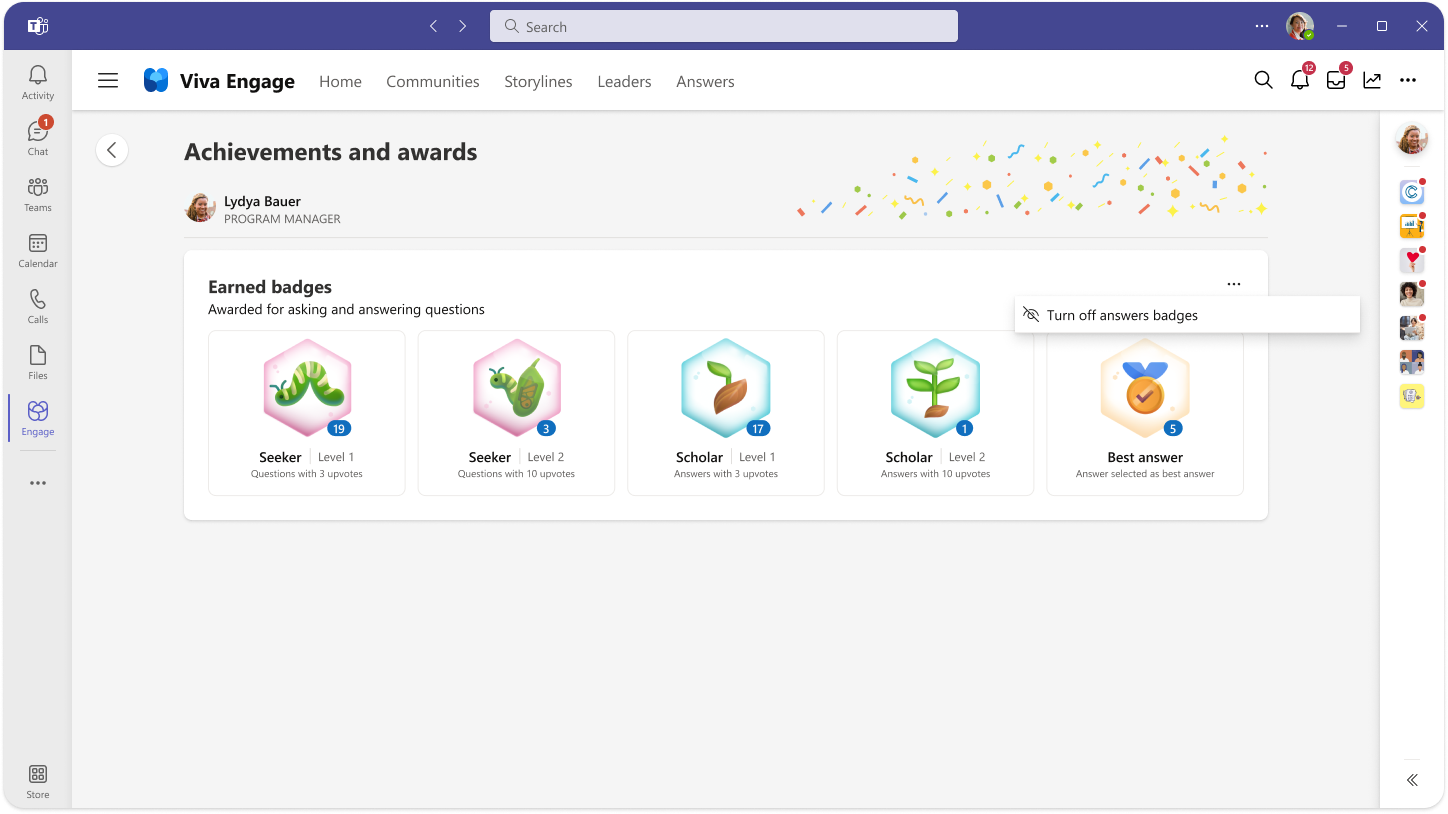Configurare le risposte in Viva
Risposte in Microsoft Viva è una nuova esperienza per gli utenti di organizzazioni di grandi dimensioni per imparare l'uno dall'altro ponendo e rispondendo alle domande. L'accesso avviene tramite l'app Viva Engage Teams, sia nella scheda Risposte che nella scheda Community nelle community di cui l'utente è membro.
Risposte consente ai dipendenti di porre domande e connettersi a risposte crowdsourced. L'elaborazione del linguaggio naturale consente di abbinare le domande con le risposte disponibili e l'esperienza premia le persone che contribuiscono alle risposte.
Le risposte consentono agli utenti di ottenere risposte alle domande, connettersi con gli esperti in materia e aumentare l'apprendimento.
Licenze
Gli utenti a cui viene assegnato il piano di servizio Viva Engage Knowledge Base, che fa parte delle licenze Microsoft Viva Suite e Viva Employee Communications and Community, hanno accesso all'esperienza Risposte nell'app teams Viva Engage. Questi utenti possono porre domande e rispondere alle domande nelle community e nella scheda Risposte, trovare domande simili e ricevere ricompense e riconoscimenti.
Gli utenti a cui non viene assegnato il piano di servizio Viva Engage Knowledge Base non avranno l'esperienza completa delle risposte, ma potranno porre domande e visualizzare, votare e rispondere alle domande scritte da altri utenti dalle community in cui sono membri. Ogni volta che il loro nome è indicato in Risposte, ricevono notifiche a tali domande e possono visitare tali thread.
Per altre informazioni sulle autorizzazioni, vedere Scenari di amministratore per Le risposte in Viva Engage.
Requisiti tecnici
Per impostazione predefinita, l'esperienza Risposte è abilitata per le reti che soddisfano i requisiti tecnici seguenti:
Gli utenti hanno accesso ai servizi di Viva Engage
Viva Engage è abilitato per l'organizzazione e gli utenti hanno accesso ai servizi Viva Engage. Per un'esperienza di risposte ottimale, è consigliabile che tutte le organizzazioni installino l'app Viva Engage in Microsoft Teams.
Viva Engage rete è in modalità nativa
La modalità nativa è uno stato di una rete Viva Engage in cui tutti gli utenti si trovano in Microsoft Entra ID. Tutte le community sono gruppi di Microsoft 365 e tutti i file vengono archiviati in SharePoint Online. Questa configurazione garantisce che il servizio possa applicare in modo appropriato le autorizzazioni e la gestione degli argomenti. Per informazioni dettagliate, vedere la guida alla migrazione della rete alla modalità nativa.
Viva Engage è abilitato per l'uso di Viva Topics
Viva Topics sarà ritirato nel 2025. Come parte di tale modifica, Viva Engage tornerà a una modalità argomenti semplificata. Durante la transizione, le migrazioni proattive verranno sospese per usare Viva Topics, ma continueranno le migrazioni che consentono alle reti Viva Engage di usare Risposte per richiesta. Ai clienti non è richiesto di avere una licenza di Argomenti a pagamento per eseguire la migrazione dei propri argomenti o per usare Le risposte. Altre informazioni sulla migrazione, sull'esperienza degli argomenti e sul ritiro degli argomenti.
I clienti in attesa della migrazione degli argomenti possono richiedere di assegnare priorità all'abilitazione delle risposte, che può includere il supporto in modalità nativa o Viva Engage migrazione degli argomenti ad Argomenti. Contattare il responsabile dell'account cliente o Microsoft Viva Engage supporto per inviare un ticket di supporto.
Dati di conformità e risposte
A meno che non sia stato impostato un criterio univoco per Le risposte, un gruppo in Microsoft 365 esegue il backup dei dati delle risposte. Questo gruppo segue i criteri di conservazione dei dati predefiniti dell'organizzazione. Viene eseguito il provisioning automatico del gruppo di supporto Risposte quando viene pubblicato il primo punto interrogativo o viene creato un allegato alla domanda. Al momento della creazione, tutti gli amministratori globali di Microsoft 365 vengono assegnati come proprietari del gruppo sottostante, denominato Group for Answers in Viva Engage - DO NOT DELETE.
I proprietari del gruppo di backup devono assicurarsi che Le risposte rimangano conformi ai criteri di rete e non vengano eliminate accidentalmente. Gli amministratori possono esportare i dati se si vuole eliminare il gruppo sottostante in Microsoft 365. Se il gruppo di backup viene eliminato, Le risposte non saranno funzionali.
Nota
Un'eliminazione temporanea è recuperabile entro 30 giorni. Un'eliminazione definitiva comporta una perdita di dati permanente .
I dati delle risposte sono disponibili in eDiscovery, quindi è possibile identificare e fornire informazioni elettroniche che possono essere usate come prova in casi legali.
Regolamento generale sulla protezione dei dati (GDPR)
Per un'esportazione dei dati degli utenti GDPR, gli amministratori Viva Engage verificati e gli amministratori Engage possono seguire le linee guida per l'esportazione del GDPR Viva Engage. I dati delle risposte vengono raggruppati con i dati Viva Engage. Per soddisfare le richieste degli interessati del GDPR, è possibile cancellare tutte le informazioni relative a un utente Viva Engage. Informazioni su come gestire le richieste degli interessati del GDPR in Viva Engage.
Configurare l'esperienza risposte
Nota
Per configurare le opzioni relative alle risposte e alle risposte, è necessario essere un amministratore globale di Microsoft 365.
Per impostazione predefinita, Answers è attivato. Facoltativamente, è possibile nascondere le risposte dalla visualizzazione nell'app Viva Engage Teams, che consente agli utenti di accedere al contenuto di Answers solo tramite collegamenti esistenti. Tuttavia, non saranno in grado di contribuire ai thread o di esplorare l'esperienza Risposte.
Nell'app Viva Engage Teams selezionare il pulsante puntini di sospensione nella barra di spostamento in alto a destra e selezionare Amministrazione per passare all'interfaccia di amministrazione Viva Engage.
Nella scheda Gestione funzionalità selezionare il pulsante Risposte per aprire le opzioni di configurazione risposte.
Usare l'interruttore Abilita risposte per abilitare o disabilitare le risposte per l'organizzazione. Le risposte sono attivate per impostazione predefinita.
Nota
Se Answers è disabilitato, il gruppo di backup è conforme ai criteri di conservazione dei dati predefiniti impostati dall'organizzazione, a meno che non sia impostato un criterio univoco per Answers.
Opzione: Mostra esperienza Viva Engage
Le risposte si trovano all'interno di Viva Engage. Le organizzazioni che non sono pronte a iniziare a usare tutte le funzionalità Viva Engage possono scegliere di entrare in un'esperienza incentrata sulle risposte e nascondere altre funzionalità Viva Engage, ad esempio trame, community e leadership. È comunque possibile accedere al contenuto nascosto Viva Engage tramite i collegamenti esistenti, ma gli utenti non possono passare a funzionalità Viva Engage diverse da Risposte.
Per rendere disponibile questa funzionalità, la rete deve avere due o meno community Engage.
Nell'app Viva Engage Teams selezionare il pulsante puntini di sospensione nella barra di spostamento in alto a destra e selezionare Amministrazione per passare all'interfaccia di amministrazione Viva Engage.
Nella scheda Gestione funzionalità selezionare il pulsante Risposte per aprire le opzioni di configurazione risposte.
Attivare o disattivare Mostra esperienza Engage per l'organizzazione. Questa opzione non è disponibile se Answers è disattivata o se il tenant ha più di due community attive.
Nota
Se l'esperienza Viva Engage è nascosta, il gruppo sottostante rispetta i criteri di conservazione dei dati impostati dall'organizzazione. L'amministratore può comunque esportare e gestire i dati.
Opzione: abilitare gli argomenti suggeriti dall'intelligenza artificiale
Gli utenti assegnati al piano di Viva Engage Knowledge Service hanno argomenti suggeriti dall'intelligenza artificiale in Risposte. Quando un utente pubblica una domanda su Risposte, l'intelligenza artificiale generativa restituisce fino a tre argomenti rilevanti che l'utente può includere con il proprio post.
Nell'app Viva Engage Teams selezionare il pulsante puntini di sospensione nella barra di spostamento in alto a destra e selezionare Amministrazione per passare all'interfaccia di amministrazione Viva Engage.
Nella scheda Gestione funzionalità selezionare il pulsante Risposte per aprire le opzioni di configurazione risposte.
In Gestione delle funzionalità di Risposte attivare o disattivare l'opzione Abilita argomenti suggeriti dall'intelligenza artificiale per l'organizzazione.
Opzione: abilitare premi e riconoscimenti
Contribuendo a Answers in Viva, gli utenti possono guadagnare e raccogliere fino a cinque distintivi diversi. I badge sono disponibili e visibili a tutti gli utenti dell'organizzazione che hanno un Viva Engage Knowledge Service Plan. Questa funzionalità richiede risposte per raccogliere i dati degli utenti, ad esempio i voti dei colleghi dipendenti, che vengono conteggiati per i badge.
Nell'app Viva Engage Teams selezionare il pulsante puntini di sospensione nella barra di spostamento in alto a destra e selezionare Amministrazione per passare all'interfaccia di amministrazione Viva Engage.
Nella scheda Gestione funzionalità selezionare Premi e riconoscimento.
Configurare le notifiche selezionando tra queste opzioni:
On abilita i badge per l'organizzazione.
Preferenza utente abilita i badge per l'organizzazione consentendo al tempo stesso agli utenti di rifiutare esplicitamente. L'utente finale può disattivare i badge in Viva Engage selezionando il pulsante puntini di sospensione a destra della pagina Obiettivi e premi.
Disabilitato disattiva i badge in Risposte in Viva. Se si passa questo controllo da Attivato a Disabilitato, tutti i badge ottenuti dagli utenti vengono eliminati e irrecuperabili. Le risposte arrestano la raccolta dei dati utente per i badge.
Vedere anche
Scenari di amministratore per le risposte in Viva Engage